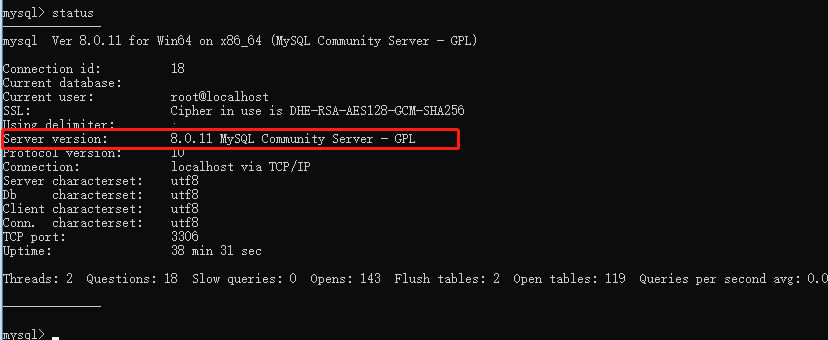Win10安裝mysql 8
阿新 • • 發佈:2018-12-13
1. 官網下載並解壓
我下載了mysql-8.0.11-winx64
① 下載地址:https://dev.mysql.com/downloads/file/?id=480824
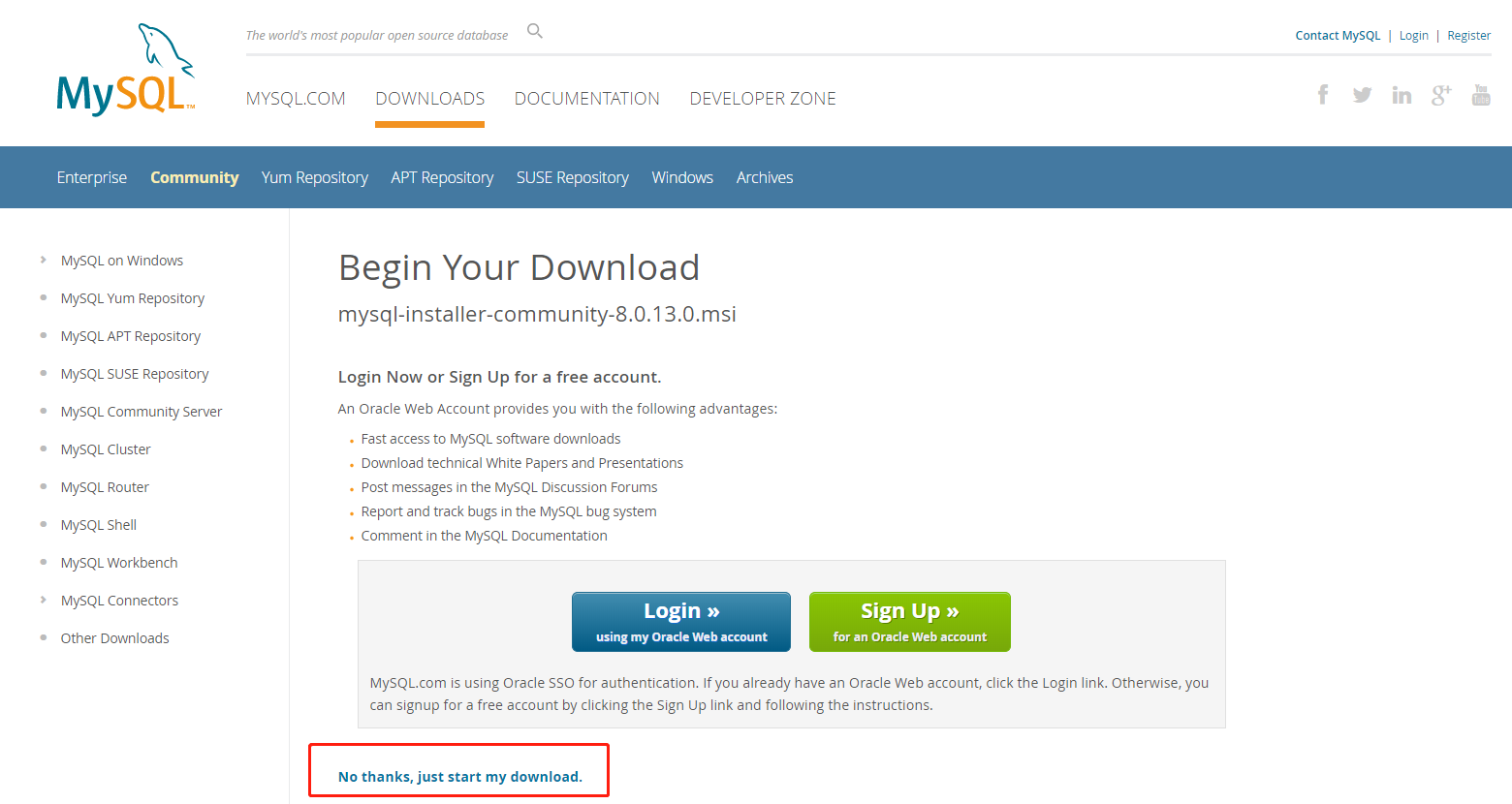
② 解壓zip包到安裝目錄
2. 設定系統環境變數

3. 編寫配置檔案
① 配置初始化的my.ini檔案
② 我們發現解壓後的目錄並沒有my.ini檔案,可自行建立。在安裝根目錄下新增 my.ini(新建文字檔案,將檔案型別改為.ini),寫入基本配置:
[mysqld] # 設定3306埠 port=3306 # 設定mysql的安裝目錄 basedir=E:\\Nginx+php+Mysql\\mysql # 設定mysql資料庫的資料的存放目錄 datadir=E:\\Nginx+php+Mysql\\mysql\\data # 允許最大連線數 max_connections=200 # 允許連線失敗的次數。這是為了防止有人從該主機試圖攻擊資料庫系統 max_connect_errors=10 # 服務端使用的字符集預設為UTF8 character-set-server=utf8 # 建立新表時將使用的預設儲存引擎 default-storage-engine=INNODB # 預設使用“mysql_native_password”外掛認證 default_authentication_plugin=mysql_native_password [mysql] # 設定mysql客戶端預設字符集 default-character-set=utf8 [client] # 設定mysql客戶端連線服務端時預設使用的埠 port=3306 default-character-set=utf8

注意:其中的data目錄不需要建立,下一步初始化工作中會自動建立。
4. 資料庫初始化
① 在安裝時,必須以管理員身份執行cmd,否則在安裝時會報錯,會導致安裝失敗的情況
② 在MySQL安裝目錄的 bin 目錄下執行命令:
mysqld --initialize --console
C:\Windows\system32>E: E:\>cd E:\Nginx+php+Mysql\mysql\bin E:\Nginx+php+Mysql\mysql\bin>mysqld --initialize --console 2018-12-13T02:41:56.808623Z 0 [System] [MY-013169] [Server] E:\Nginx+php+Mysql\mysql\bin\mysqld.exe (mysqld 8.0.11) initializing of server in progress as process 11804 2018-12-13T02:41:59.618751Z 5 [Note] [MY-010454] [Server] A temporary password is generated for [email protected]: Hp!<*-%px7c8 2018-12-13T02:42:00.456192Z 0 [System] [MY-013170] [Server] E:\Nginx+php+Mysql\mysql\bin\mysqld.exe (mysqld 8.0.11) initializing of server has completed E:\Nginx+php+Mysql\mysql\bin>
注意!執行輸出結果[email protected]:後面的
Hp!<*-%px7c8
就是初始密碼(不含首位空格)。在沒有更改密碼前,需要記住這個密碼,後續登入需要用到。
5. 安裝並啟動服務
在命令列下執行。
安裝服務:
mysqld -install
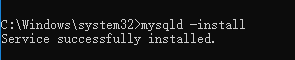
啟動服務:
net start mysql
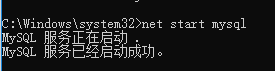
回退的時候反過來
停止、解除安裝服務:
net stop mysql
mysqld -remove
6. 進入MySQL
① 無密碼進入:
mysql -u root② 有密碼的進入方式:
mysql -u root -p有密碼的話進去就要求輸入
③ 結果
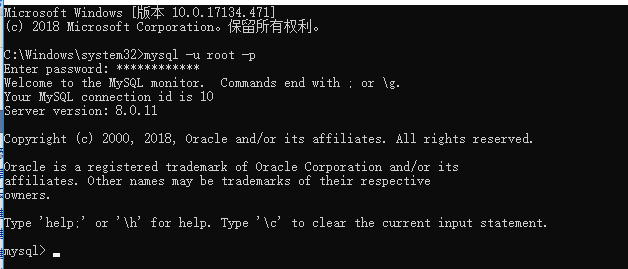
④ 在MySQL中執行命令修改mysql密碼:
ALTER USER 'root'@'localhost' IDENTIFIED WITH mysql_native_password BY '新密碼';
修改密碼,注意命令尾的;一定要有,這是mysql的語法

⑤ 測試展示資料庫

⑥ 檢視版本